Öğretici: MySQL için Azure Veritabanı Geçirme - Azure portalı üzerinden DMS kullanarak Tek Sunucuyu Esnek Sunucu'ya çevrimdışı olarak geçirme
Birden çok veritabanı kaynağından Azure veri platformlarına sorunsuz geçişler sağlamak için tasarlanmış, tam olarak yönetilen bir hizmet olan Azure Veritabanı Geçiş Hizmeti'ni (DMS) kullanarak bir MySQL için Azure Veritabanı – Tek Sunucu örneğini, MySQL için Azure Veritabanı – Esnek Sunucuya geçirebilirsiniz. Bu öğreticide, DMS geçiş etkinliğini kullanarak örnek veritabanının tek MySQL için Azure Veritabanı bir sunucudan MySQL esnek sunucusuna (her ikisi de sürüm 5.7 çalıştıran) çevrimdışı geçişini gerçekleştireceğiz.
Not
DMS, düşük sürüm MySQL sunucularından (v5.6 ve üzeri) daha yüksek sürümlere geçişi destekler. DMS bölgeler arası, kaynak grupları arası ve abonelikler arası geçişleri de desteklediğinden; hedef sunucuda, kaynak sunucunuz için belirtilenden farklı bir bölge, kaynak grubu ve abonelik seçebilirsiniz.
Önemli
Çevrimiçi geçişler için, DMS tarafından desteklenen İşlem Tutarlılığını Etkinleştir özelliğini, Veri giriş çoğaltması veya değişiklikleri çoğaltma ile birlikte kullanabilirsiniz. Ayrıca, buradaki öğreticiyi izleyerek geçiş yapmak için çevrimiçi geçiş senaryosunu kullanabilirsiniz.
Bu öğreticide aşağıdakilerin nasıl yapılacağını öğreneceksiniz:
- DMS kullanarak daha hızlı veri yükleri için esnek sunucu oluşturmaya yönelik en iyi yöntemleri uygulayın.
- Hedef esnek sunucu oluşturma ve yapılandırma.
- Bir DMS örneği oluşturun.
- DMS'de bir MySQL geçiş projesi oluşturun.
- DMS kullanarak MySQL şeması geçirme.
- Geçişi çalıştırma.
- Geçişi izleme.
- Geçiş sonrası adımları gerçekleştirin.
- Geçiş gerçekleştirmek için en iyi yöntemleri uygulayın.
Önkoşullar
Bu öğreticiyi tamamlamak için aşağıdakileri yapmanız gerekir:
- MySQL için Azure Veritabanı - Tek Sunucu'nun (kaynak sunucu) var olan bir örneğini oluşturun veya kullanın.
- Şema geçişini başarıyla tamamlamak için, kaynak sunucuda geçişi gerçekleştiren kullanıcı aşağıdaki ayrıcalıkları gerektirir:
- Kaynakta sunucu düzeyinde "SELECT" ayrıcalığı.
- Görünümleri geçiriyorsanız, kullanıcının kaynak sunucuda "GÖRÜNÜM GÖSTER" ayrıcalığına ve hedef sunucuda "CREATE VIEW" ayrıcalığına sahip olması gerekir.
- Tetikleyicileri geçiriyorsanız, kullanıcının kaynak ve hedef sunucuda "TRIGGER" ayrıcalığına sahip olması gerekir.
- Yordamları (yordamlar ve/veya işlevler) geçiriyorsanız, kullanıcının hedefte sunucu düzeyinde "CREATE ROUTINE" ve "ALTER ROUTINE" ayrıcalıklarına sahip olması gerekir.
- Olayları geçiriyorsanız, kullanıcının kaynak ve hedef sunucuda "EVENT" ayrıcalığına sahip olması gerekir.
- Kullanıcıları/oturum açma bilgilerini geçiriyorsanız, kullanıcının hedef sunucuda "CREATE USER" ayrıcalığına sahip olması gerekir.
- Mevcut olabilecek tabloları bırakmak için hedefteki sunucu düzeyinde "DROP" ayrıcalığı. Örneğin, bir geçişi yeniden denerken.
- Yabancı anahtarlarla tablolar oluşturmak için hedefteki sunucu düzeyinde "BAŞVURULAR" ayrıcalığı.
- MySQL 8.0'a geçiş yapılırsa, kullanıcının hedef sunucuda "SESSION_VARIABLES_ADMIN" ayrıcalığına sahip olması gerekir.
- Hedefte sunucu düzeyinde "CREATE" ayrıcalığı.
- Hedefte sunucu düzeyinde "INSERT" ayrıcalığı.
- Hedefte sunucu düzeyinde "GÜNCELLE" ayrıcalığı.
- Hedefte sunucu düzeyinde "DELETE" ayrıcalığı.
Sınırlamalar
Geçişe hazırlanırken aşağıdaki sınırlamaları dikkate aldığınızdan emin olun.
- Tablo dışı nesneleri geçirirken DMS veritabanlarının yeniden adlandırılmasını desteklemez.
- bin_log etkin bir hedef sunucuya geçiş yaparken, yordamların ve tetikleyicilerin oluşturulmasına izin vermek için log_bin_trust_function_creators etkinleştirdiğinizden emin olun.
- Şema geçirilirken DMS hedef sunucuda veritabanı oluşturmayı desteklemez.
- Şu anda DMS nesneler için DEFINER yan tümcesinin geçirilmesini desteklememektedir. Kaynakta tanımlayıcıları olan tüm nesne türleri bırakılır ve geçiş sonrasında geçişi çalıştırırken kullanılan oturum açma bilgilerine tablolar için varsayılan tanımlayıcı ayarlanır.
- Şu anda DMS, veri taşıma işlemi kapsamında yalnızca şemanın geçirilmesini destekler. Veri taşıma için hiçbir şey seçilmezse şema geçişi gerçekleşmez. Şema geçişi için tablo seçildiğinde, veri taşıma için de seçildiğini unutmayın.
DMS kullanarak daha hızlı veri yükleri için en iyi esnek sunucu oluşturma yöntemleri
DMS bölgeler arası, kaynak grupları arası ve abonelikler arası geçişleri desteklediğinden, hedef esnek sunucunuz için uygun bölgeyi, kaynak grubunu ve aboneliği rahatça seçebilirsiniz. Hedef esnek sunucunuzu oluşturmadan önce, DMS kullanarak daha hızlı veri yüklerinin sağlanmasına yardımcı olmak için aşağıdaki yapılandırma yönergelerini göz önünde bulundurun.
Aşağıdaki tabloda verilen ayrıntılardan yararlanarak, hedef esnek sunucunun işlem boyutunu ve işlem katmanını kaynak tek sunucunun fiyatlandırma katmanına ve sanal çekirdeklerine göre seçin.
Tek Sunucu Fiyatlandırma Katmanı Tek Sunucu Sanal Çekirdekleri Esnek Sunucu İşlem Boyutu Esnek Sunucu İşlem Boyutu Temel* 1 Genel Amaçlı Standard_D16ds_v4 Temel* 2 Genel Amaçlı Standard_D16ds_v4 Genel Amaçlı* 4 Genel Amaçlı Standard_D16ds_v4 Genel Amaçlı* 8 Genel Amaçlı Standard_D16ds_v4 Genel Amaçlı 16 Genel Amaçlı Standard_D16ds_v4 Genel Amaçlı 32 Genel Amaçlı Standard_D32ds_v4 Genel Amaçlı 64 Genel Amaçlı Standard_D64ds_v4 Bellek İçin İyileştirilmiş 4 İş Açısından Kritik Standard_E4ds_v4 Bellek İçin İyileştirilmiş 8 İş Açısından Kritik Standard_E8ds_v4 Bellek İçin İyileştirilmiş 16 İş Açısından Kritik Standard_E16ds_v4 Bellek İçin İyileştirilmiş 32 İş Açısından Kritik Standard_E32ds_v4
* Geçiş için, daha hızlı geçişler için hedef esnek sunucu için Genel Amaçlı 16 sanal çekirdek işlemi'ni seçin. Geçiş tamamlandıktan sonra, bu makalenin devamındaki Geçiş sonrası etkinlikleri gerçekleştirme bölümünde yer alan işlem boyutu önerisine uyarak hedef sunucu için istenen işlem boyutuna geri ölçeklendirin.
- Hedef esnek sunucunun MySQL sürümü kaynak tek sunucunun sürümünden büyük veya buna eşit olmalıdır.
- Hedef esnek sunucuyu belirli bir bölgeye dağıtmanız gerekmiyorsa Kullanılabilirlik Alanı parametresinin değerini "Tercih yok" olarak ayarlayın.
- Ağ bağlantısı için, kaynak tek sunucuda özel uç noktalar veya özel bağlantılar yapılandırılmışsa Ağ sekmesinde Özel Erişim'i seçin; aksi takdirde Genel Erişim'i seçin.
- Kaynak tek sunucudaki tüm güvenlik duvarı kurallarını hedef esnek sunucuya kopyalayın.
- Oluşturma sırasında tek sunucudaki tüm ad/değer etiketlerini esnek sunucuya kopyalayın.
Hedef esnek sunucuyu oluşturma ve yapılandırma
Bu en iyi yöntemleri göz önünde bulundurarak hedef esnek sunucunuzu oluşturun ve yapılandırın.
- Hedef esnek sunucuyu oluşturun. Kılavuzlu adımlar için MySQL için Azure Veritabanı esnek sunucu oluşturma hızlı başlangıcına bakın.
- Yeni oluşturulan hedef esnek sunucuyu yapılandırmanın yanında aşağıdaki gibi ilerleyin:
- Geçişi gerçekleştiren kullanıcı aşağıdaki izinleri gerektirir:
- Hedefte tablo oluşturmak için kullanıcının "CREATE" ayrıcalığına sahip olması gerekir.
- "UNION" seçeneğine sahip bir tabloya geçiş yapılırsa, bir MERGE tablosuna eşlediğiniz tablolar için kullanıcının "SELECT", "UPDATE" ve "DELETE" ayrıcalıklarına sahip olması gerekir.
- Görünümleri geçiriyorsanız , "CREATE VIEW" ayrıcalığına sahip olmanız gerekir. Görünümlerin içeriğine bağlı olarak bazı ayrıcalıkların gerekli olabileceğini unutmayın. Ayrıntılar için "CREATE VIEW STATEMENT" için sürümünüzle ilgili MySQL belgelerine bakın
- Olayları geçiriyorsanız, kullanıcının "EVENT" ayrıcalığına sahip olması gerekir.
- Tetikleyicileri geçiriyorsanız, kullanıcının "TRIGGER" ayrıcalığına sahip olması gerekir.
- Yordamları geçiriyorsanız, kullanıcının "CREATE ROUTINE" ayrıcalığına sahip olması gerekir.
- Tablolar/görünümlerle doldurulması gerekmese de bir hedef veritabanı oluşturun.
- Geçişe başlamadan önce uygun karakter, harmanlamalar ve diğer geçerli şema ayarlarını ayarlayın; bu, nesne tanımlarının bazılarında DEFAULT kümesini etkileyebilir.
- Ayrıca, tablo dışı nesneleri geçiriyorsanız, hedef şema için kaynakta kullanılanla aynı adı kullandığınızdan emin olun.
- Hedef esnek sunucuda sunucu parametrelerini aşağıdaki gibi yapılandırın:
- TLS sürümünü ve require_secure_transport sunucu parametresini kaynak sunucudaki değerlerle eşleşecek şekilde ayarlayın.
- sql_mode sunucu parametresini kaynak sunucudaki değerlerle eşleşecek şekilde ayarlayın.
- Hedef sunucudaki sunucu parametrelerini kaynak sunucuda kullanılan varsayılan olmayan değerlerle eşleşecek şekilde yapılandırın.
- DMS kullanırken daha hızlı veri yüklenmesini sağlamak için, aşağıdaki sunucu parametrelerini açıklandığı gibi yapılandırın.
- max_allowed_packet – büyük satırlar nedeniyle bağlantı sorunlarını önlemek için 1073741824 (1 GB) olarak ayarlanır.
- slow_query_log – Yavaş sorgu günlüğünü kapatmak için KAPALI olarak ayarlayın. Bu, veri yüklemeleri sırasında yavaş sorgu günlüğünün neden olduğu ek yükü ortadan kaldırır.
- innodb_buffer_pool_size: Yalnızca MySQL için Azure Veritabanı sunucusu için işlem ölçeği artırılarak artırılabilir. innodb_buffer_pool_size artırmak için geçiş sırasında portalın Fiyatlandırma katmanından sunucunun ölçeğini 64 sanal çekirdek Genel Amaçlı SKU'ya yükseltin.
- innodb_io_capacity & innodb_io_capacity_max - Geçiş hızını iyileştirmek üzere GÇ kullanımını iyileştirmek için Azure portalındaki Sunucu parametrelerinden 9000 olarak değiştirin.
- innodb_write_io_threads - Geçiş hızını artırmak için Azure portalındaki Sunucu parametrelerinden 4 olarak değiştirin.
- Hedef sunucudaki çoğaltmaları kaynak sunucudakilerle eşleşecek şekilde yapılandırın.
- Aşağıdaki sunucu yönetimi özelliklerini kaynak tek sunucudan hedef esnek sunucuya çoğaltın:
- Rol atamaları, Roller, Atamaları Reddet, klasik yöneticiler, Erişim Denetimi (IAM)
- Kilitler (salt okunur ve silme)
- Uyarılar
- Görevler
- uyarıları Kaynak Durumu
- Geçişi gerçekleştiren kullanıcı aşağıdaki izinleri gerektirir:
DMS'i ayarlama
Hedef esnek sunucunuz dağıtılıp yapılandırıldığında, bir sonraki adımda tek sunucunuzu esnek bir sunucuya geçirmek için DMS'yi ayarlamanız gerekir.
Kaynak sağlayıcısını kaydetme
Microsoft.DataMigration kaynak sağlayıcısını kaydetmek için aşağıdaki adımları gerçekleştirin.
İlk DMS örneğinizi oluşturmadan önce Azure portalında oturum açın ve abonelikler'i arayıp seçin.
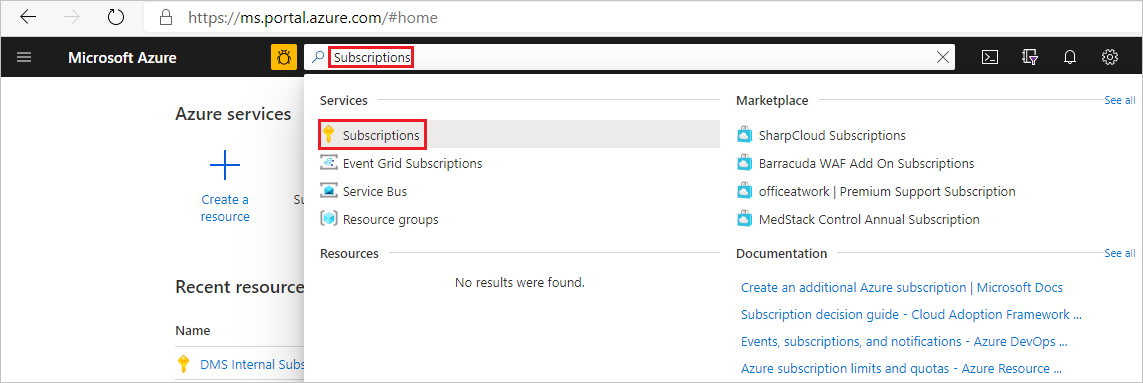
DMS örneğini oluşturmak için kullanmak istediğiniz aboneliği seçin ve ardından Kaynak sağlayıcıları'nı seçin.
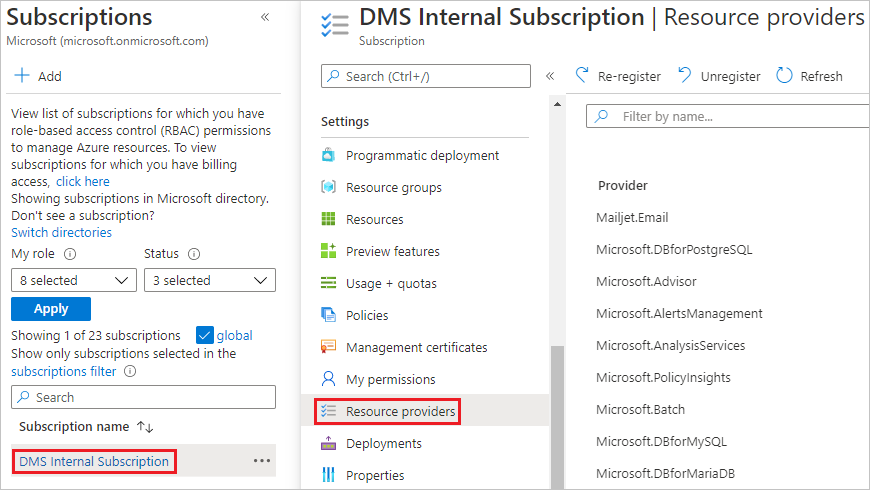
"Geçiş" terimini arayın ve Microsoft.DataMigration için Kaydet'i seçin.
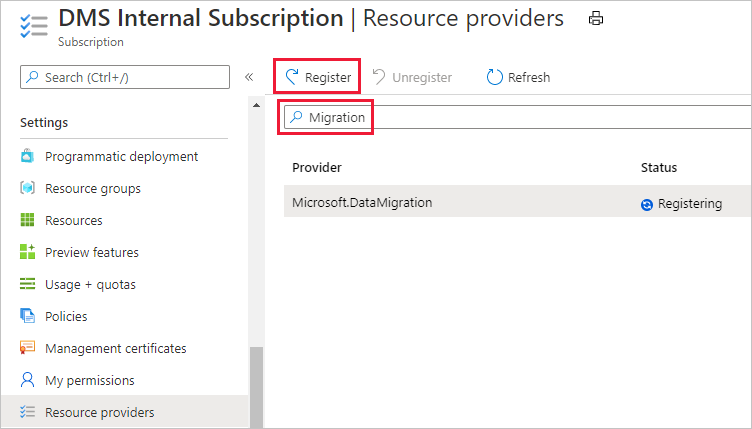
Veritabanı Geçiş Hizmeti (DMS) örneği oluşturma
Azure portalında + Kaynak oluştur'u seçin, "Azure Veritabanı Geçiş Hizmeti" terimini arayın ve açılan listeden Azure Veritabanı Geçiş Hizmeti seçin.
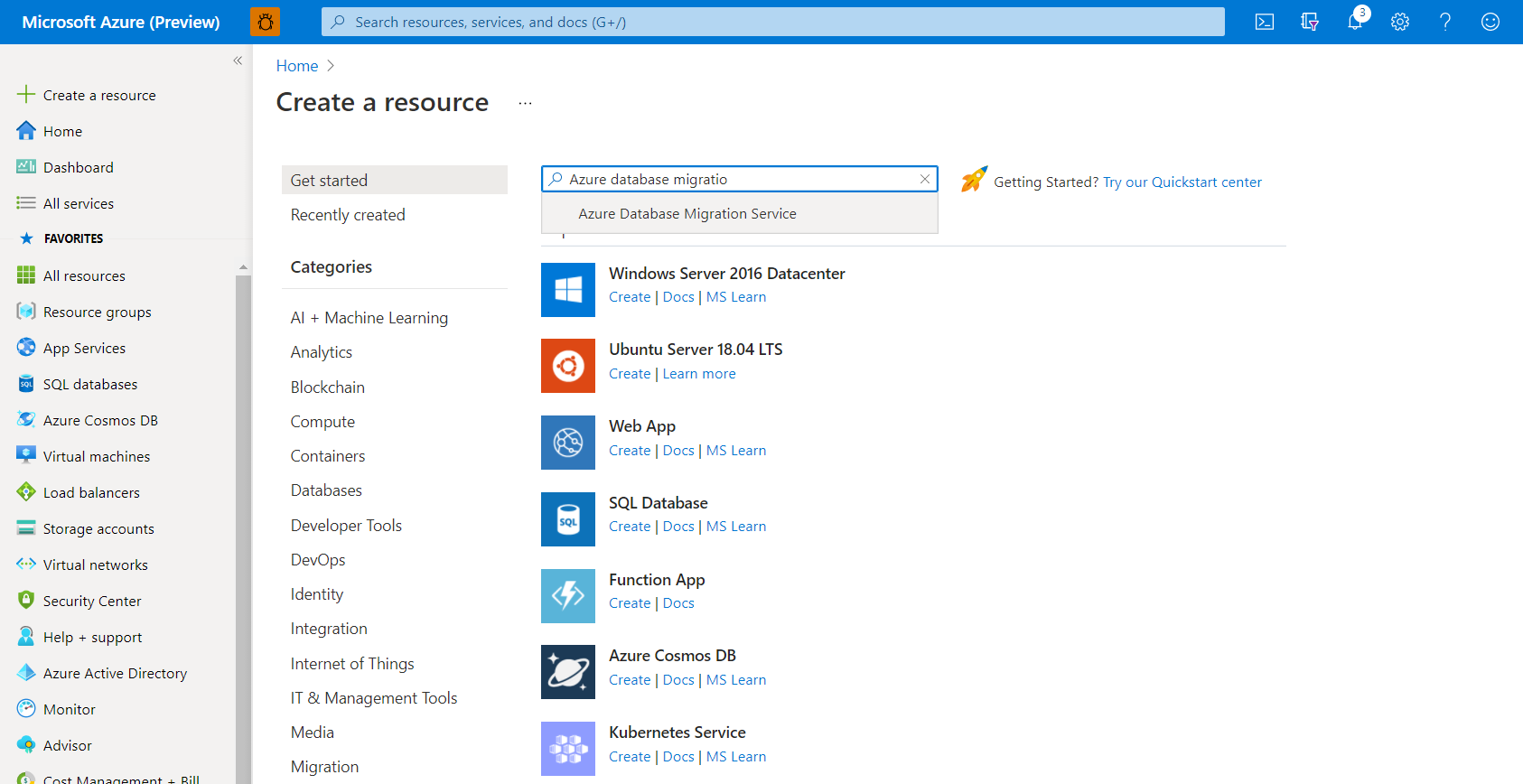
Azure Veritabanı Geçiş Hizmeti ekranında Oluştur'u seçin.
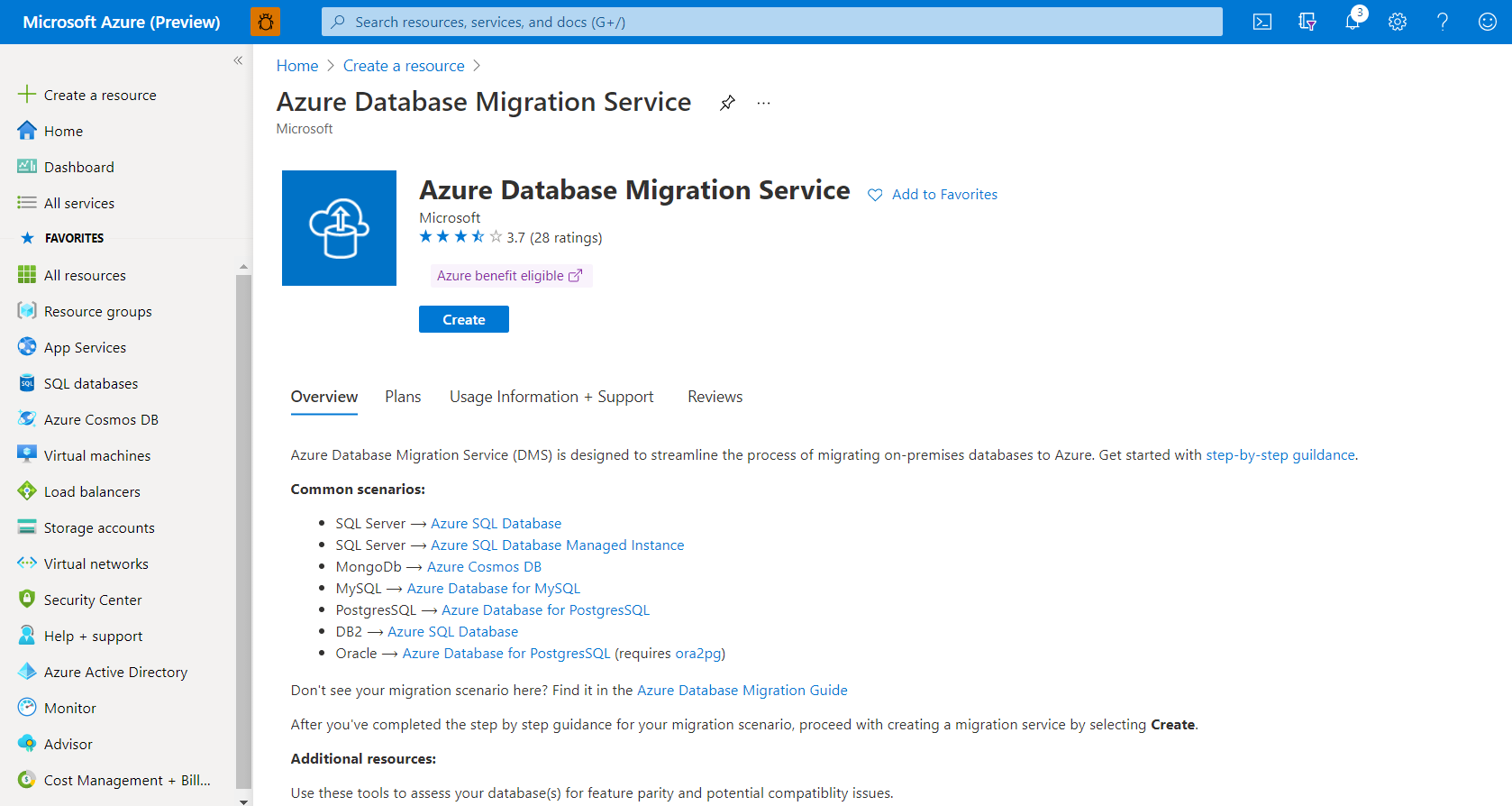
Geçiş senaryosu ve Veritabanı Geçiş Hizmeti seçin sayfasında, Geçiş senaryosu altında, kaynak sunucu türü olarak MySQL için Azure Veritabanı-Tek Sunucu'ya tıklayın ve ardından hedef sunucu olarak MySQL için Azure Veritabanı'ı seçin yazın ve seç'i seçin.
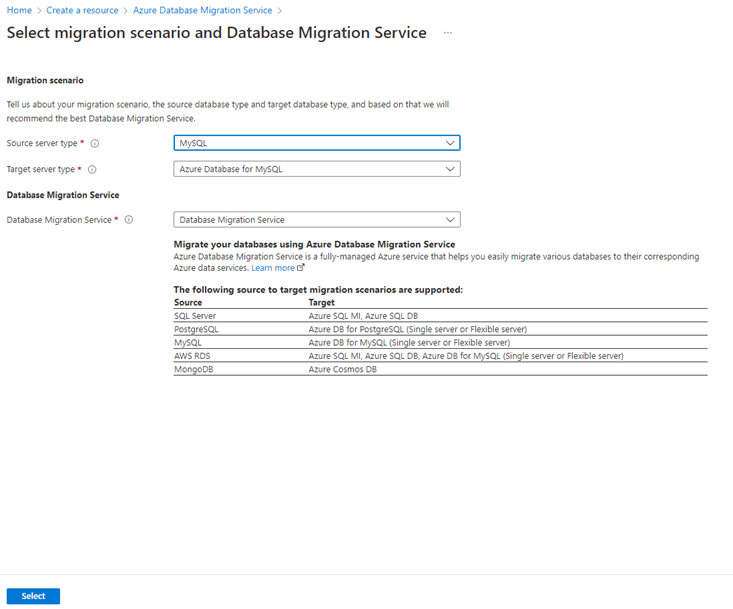
Geçiş Hizmeti Oluştur sayfasında, Temel Bilgiler sekmesindeki Proje ayrıntıları'nın altında uygun aboneliği seçin ve ardından mevcut bir kaynak grubunu seçin veya yeni bir tane oluşturun.
Örnek ayrıntıları'nın altında hizmet için bir ad belirtin, bir bölge seçin ve ardından Azure'ın hizmet modu olarak seçildiğini doğrulayın.
Fiyatlandırma katmanının sağındaki Katmanı yapılandır'ı seçin.
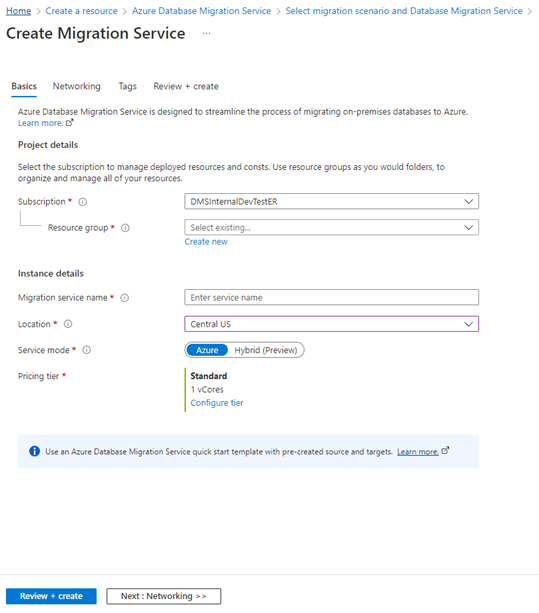
Yapılandır sayfasında, DMS örneğiniz için 4 sanal çekirdek içeren Premium fiyatlandırma katmanını ve ardından Uygula'yı seçin. 4 sanal çekirdekli DMS Premium’u DMS hizmetinin oluşturulduğu tarihten itibaren 6 ay (183 gün) süreyle ücretsiz kullanılabilir. DMS maliyetleri ve fiyatlandırma katmanları hakkında daha fazla bilgi için fiyatlandırma sayfasına bakın.
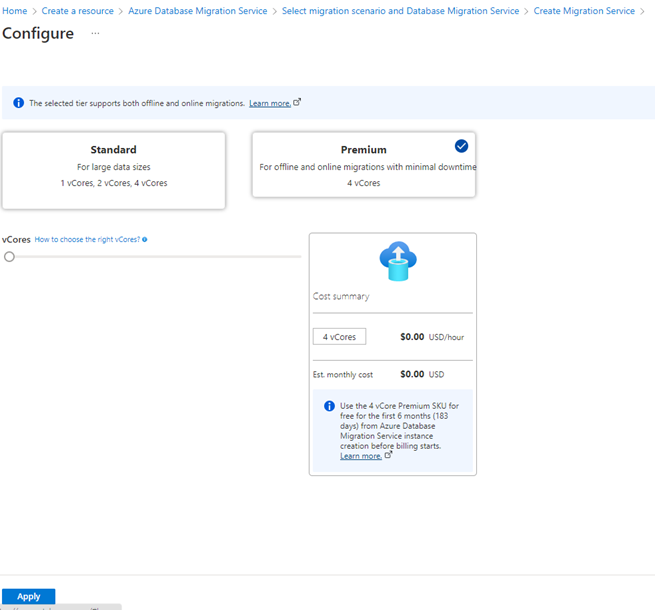
Ardından, DMS örneğine kaynak tek sunucuya ve hedef esnek sunucuya erişim sağlayacak sanal ağı belirtmemiz gerekir.
Geçiş Hizmeti Oluştur sayfasında İleri : Ağ>> 'ı seçin.
Ağ sekmesinde, listeden mevcut bir sanal ağı seçin veya oluşturulacak yeni sanal ağın adını belirtin ve ardından Gözden Geçir + Oluştur'u seçin.
Daha fazla bilgi için Azure portalını kullanarak sanal ağ oluşturma makalesine bakın.
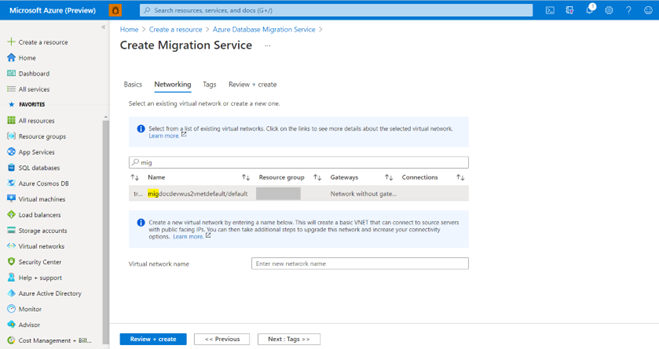
Önemli
Sanal ağınızın hem kaynak tek sunucuya hem de hedef esnek sunucuya erişimi olacak şekilde yapılandırılması gerekir, bu nedenle şunları unutmayın:
- Sunucu düzeyinde bir güvenlik duvarı kuralı oluşturun veya sanal ağın kaynak ve hedef veritabanlarına Azure Veritabanı Geçiş Hizmeti erişimine izin vermek üzere hem kaynak hem de hedef MySQL için Azure Veritabanı sunucuları için sanal ağ hizmet uç noktalarını yapılandırın.
- VNet Ağ Güvenlik Grubu (NSG) kurallarınızın ServiceBus, Depolama ve Azure İzleyici için ServiceTag'in 443 numaralı giden bağlantı noktasını engellemediğinden emin olun. VNet NSG trafiği filtreleme hakkında daha fazla bilgi için bkz . Ağ trafiğini ağ güvenlik gruplarıyla filtreleme.
Not
Hizmete etiket eklemek istiyorsanız önce sonraki: Etiketler'i seçerek önce Etiketler sekmesine ilerleyin. Hizmete etiket eklemek isteğe bağlıdır.
Gözden Geçir + oluştur sekmesine gidin, yapılandırmaları gözden geçirin, koşulları görüntüleyin ve oluştur'u seçin.
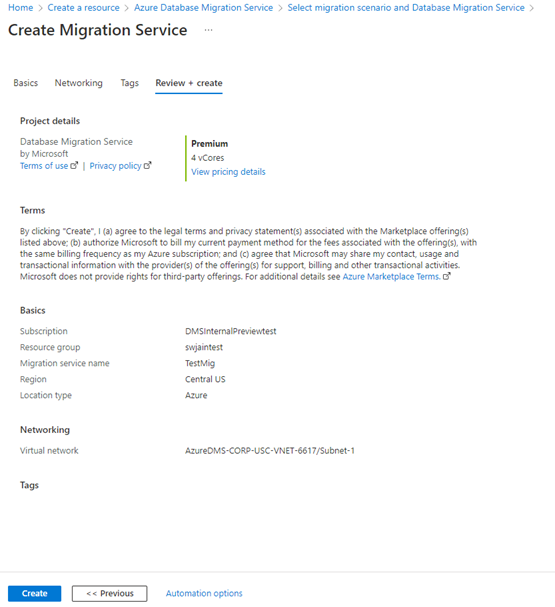
DMS örneğinizin dağıtımı artık başlıyor. Dağıtım devam ediyor iletisi birkaç dakika boyunca görünür ve ardından ileti Dağıtımınız tamamlandı olarak değişir.
Kaynağa git’i seçin.
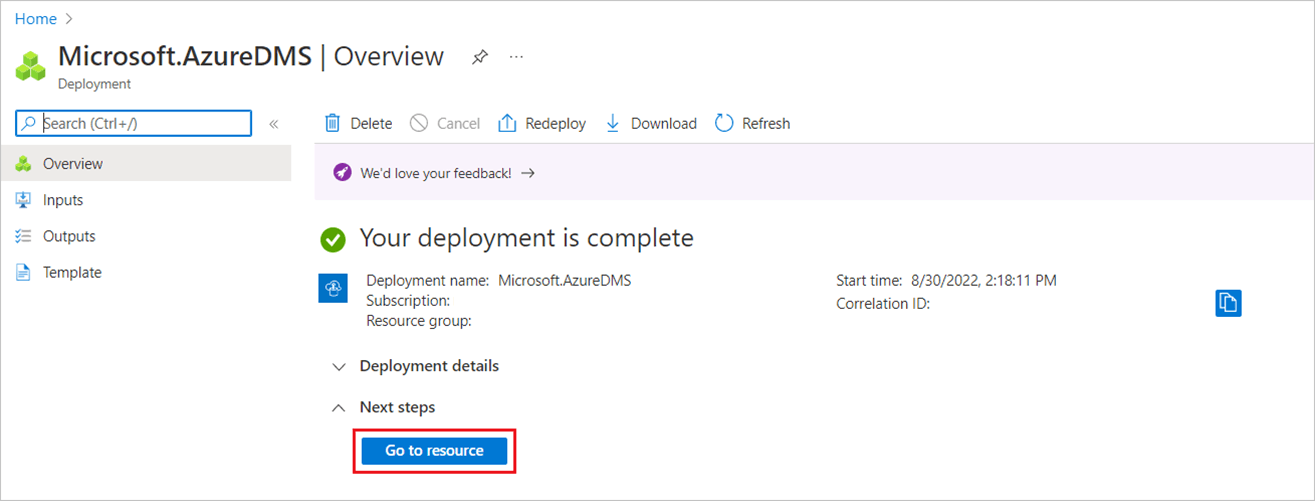
DMS örneğinin IP adresini kaynak genel bakış sayfasından belirleyin ve kaynak tek sunucunuz ve hedef esnek sunucunuz için DMS örneğinin IP adresini listeleyen bir güvenlik duvarı kuralı oluşturun.
Geçiş projesi oluşturma
Geçiş projesi oluşturmak için aşağıdaki adımları uygulayın.
Azure portalda Tüm hizmetler'i seçin, Azure Veritabanı Geçiş Hizmeti araması yapın ve Azure Veritabanı Geçiş Hizmeti'ni seçin.
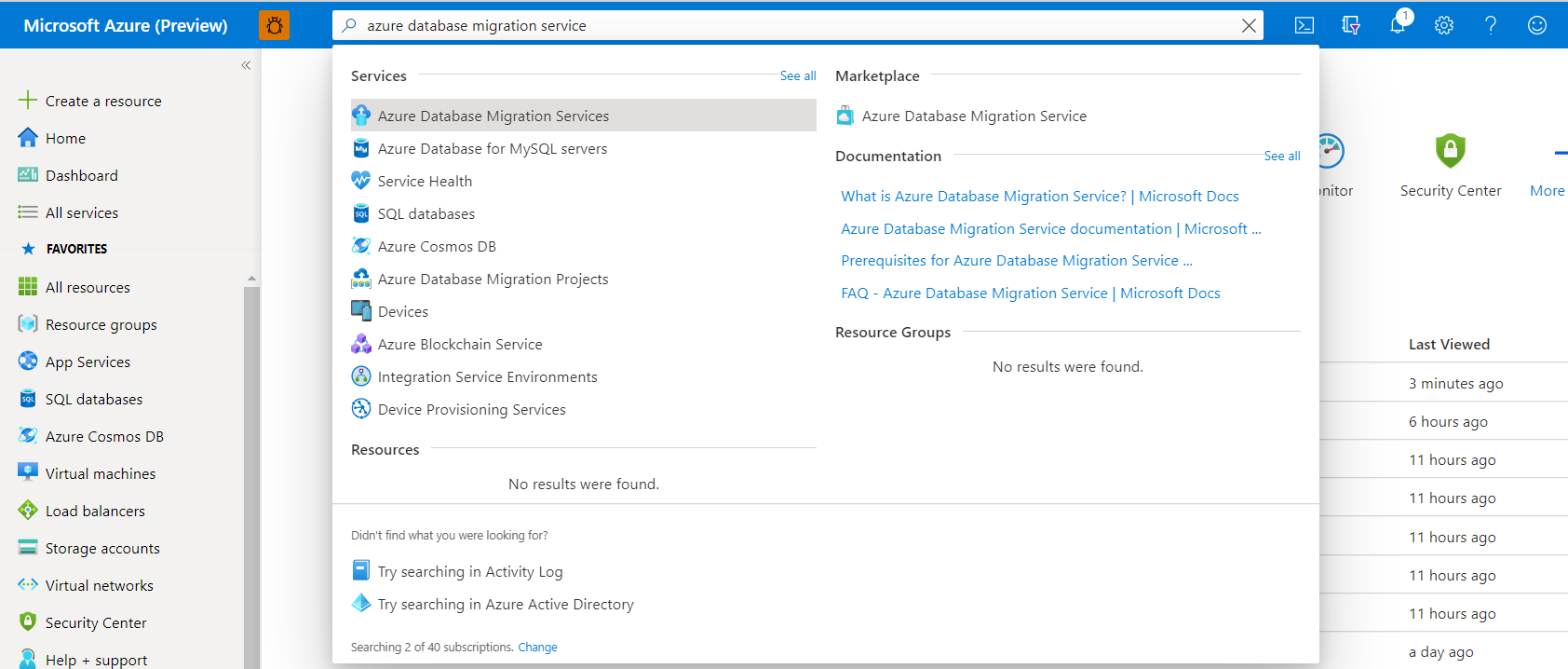
Arama sonuçlarında, oluşturduğunuz DMS örneğini ve ardından + Yeni Geçiş Projesi'ni seçin.

Yeni geçiş projesi sayfasında proje için bir ad belirtin, Kaynak sunucu türü seçim kutusunda MySQL için Azure Veritabanı – Tek Sunucu'yu seçin, Hedef sunucu türü seçim kutusunda MySQL için Azure Veritabanı'nı seçin, Geçiş etkinliği türü seçim kutusunda Çevrimiçi geçiş'i ve ardından Etkinlik oluştur ve çalıştır'ı seçin.
Not
Yalnızca geçiş etkinlik türü olarak Proje oluştur'un seçilmesi yalnızca geçiş projesini oluşturur; Daha sonra geçiş projesini daha sonra çalıştırabilirsiniz.
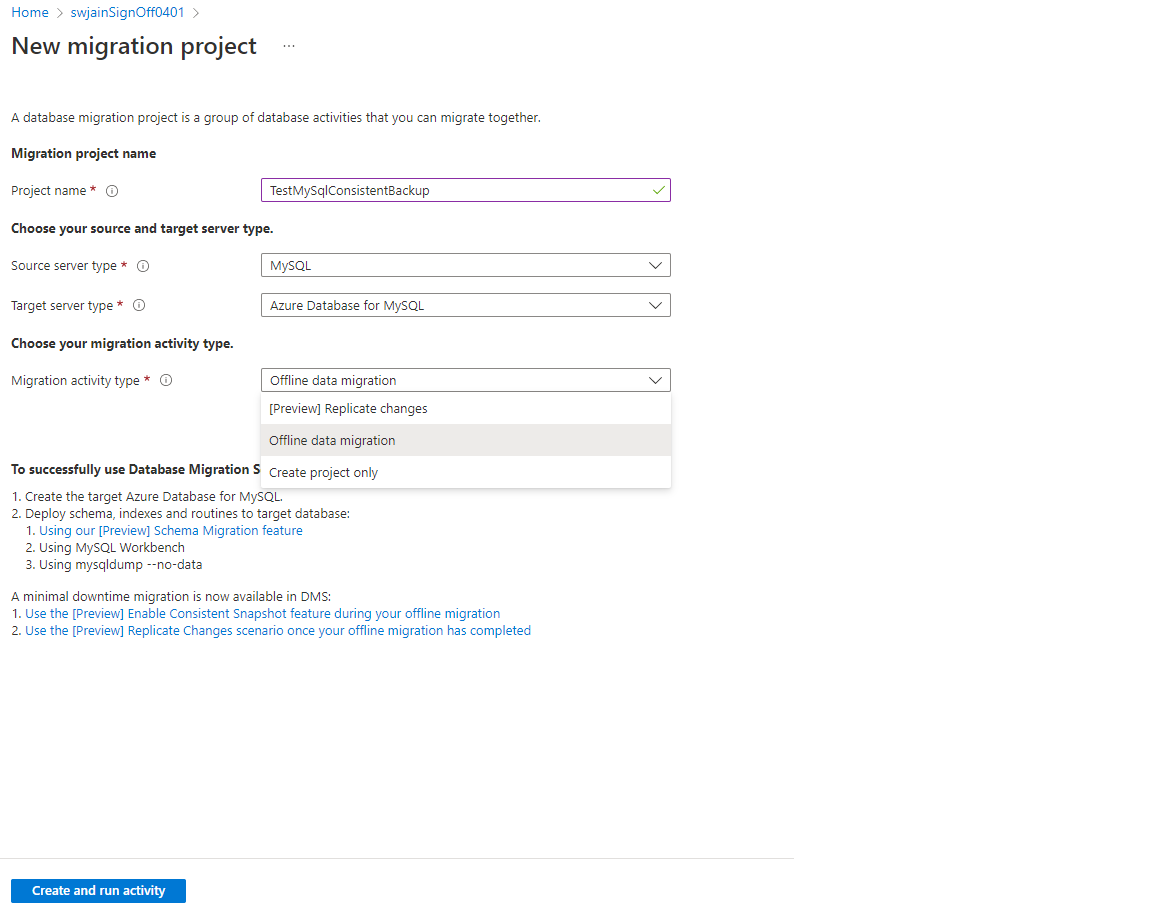
Geçiş projesini yapılandırma
DMS geçiş projenizi yapılandırmak için aşağıdaki adımları uygulayın.
Çevrimdışı geçişe devam etmek için, ekranda Kaynak seçin'i yapılandırmadan önce yeni bir pencere sekmesi açın ve Azure portalında kaynak sunucunuzun genel bakış sayfasına gidin ve Sunucu Parametreleri dikey penceresine geçin. Kaynak sunucu için read_only sunucu parametresinin değerini ON olarak yapılandırın.
Geçişe başlamadan önce sunucu parametresini güncelleştirerek kaynak sunucunun salt okunur moda ayarlanması, geçiş sırasında kaynak sunucuda Yazma/Silme işlemlerini engeller ve bu da kaynak geçirilirken hedef veritabanının veri bütünlüğünü güvence altına alır.
Not
Alternatif olarak, çevrimiçi geçiş yapıyorsanız Kaynak seç ekranında İşlem Tutarlılığını Etkinleştir onay kutusunu da seçebilirsiniz. Tutarlı yedekleme hakkında daha fazla bilgi için bkz . MySQL Tutarlı Yedekleme.
Geçiş projesi yapılandırma ekranınıza dönün ve Kaynak seçin ekranında kaynak MySQL örneğinin bağlantı ayrıntılarını belirtin.
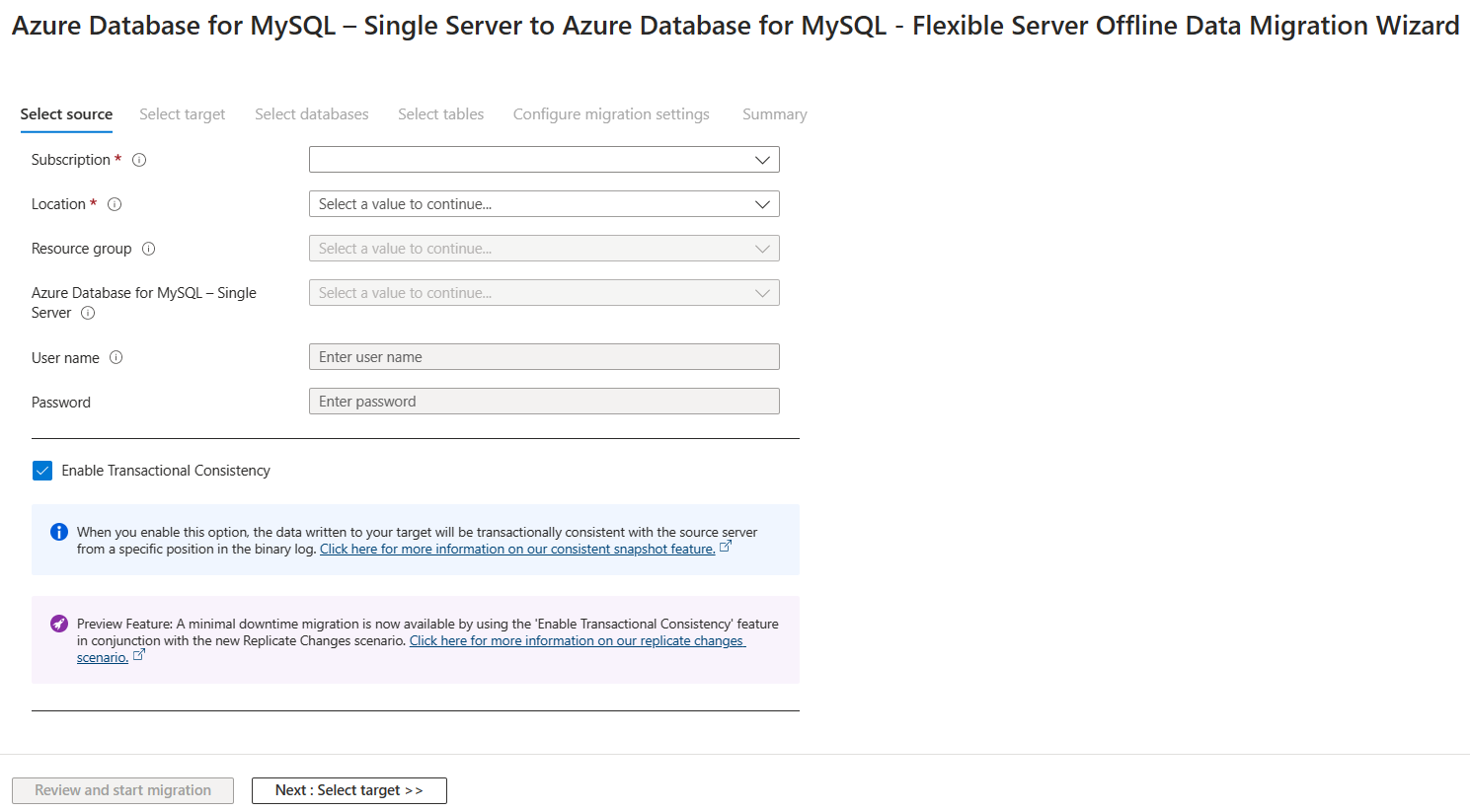
İleri: Hedefi>> seçin'i seçin ve hedef seç ekranında, hedef esnek sunucu için bağlantı ayrıntılarını belirtin.
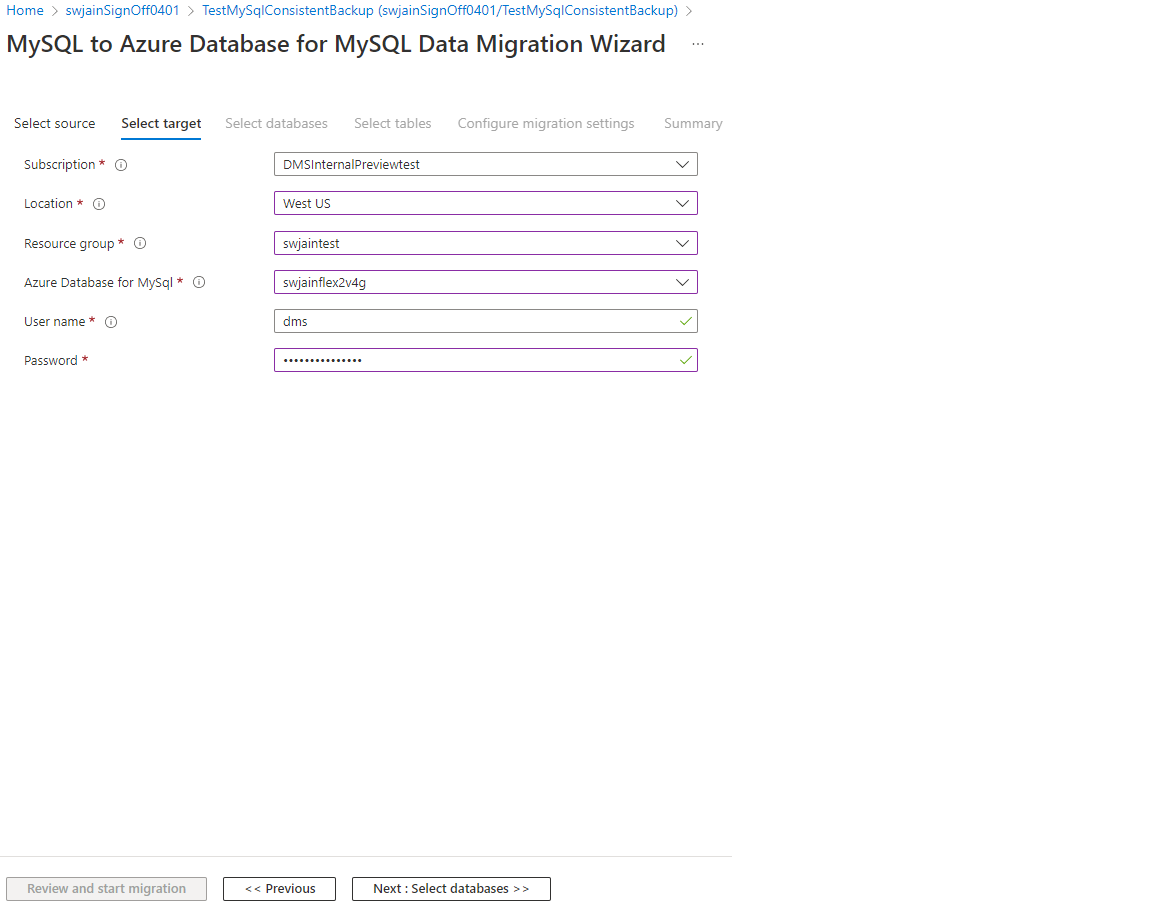
İleri: Veritabanlarını>> seçin'i seçin ve ardından Veritabanlarını seç sekmesindeki [Önizleme] Sunucu nesnelerini seçin altında, geçirmek istediğiniz sunucu nesnelerini seçin.
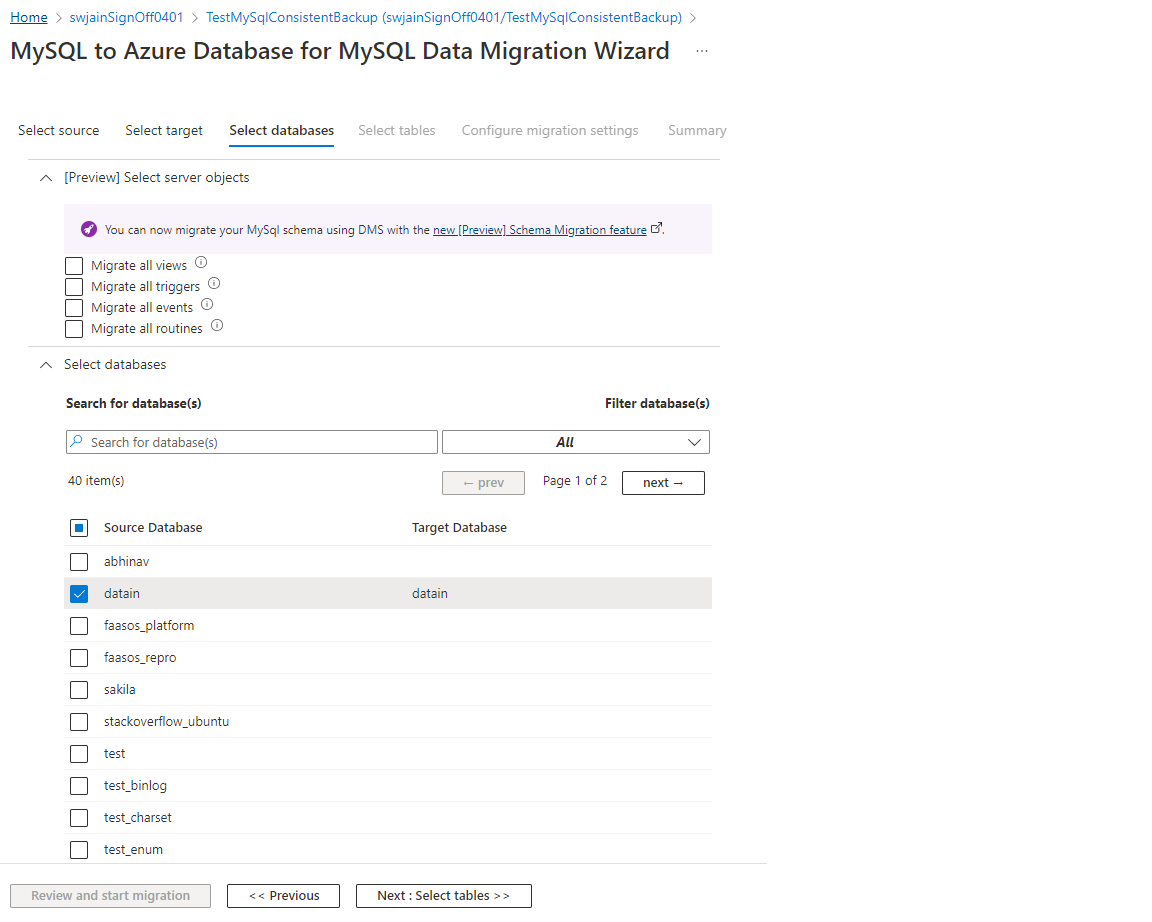
Veritabanlarını seçin bölümünde, Kaynak Veritabanı'nın altında geçirecek veritabanlarını seçin.
Belirttiğiniz veritabanlarındaki tablo dışı nesneler geçirilirken, seçmediğiniz öğeler atlanır.
Sonraki: Veritabanlarını>> seçin'i seçerek Tabloları seçin sekmesine gidin.
Sekme doldurulmadan önce, DMS kaynak ve hedef üzerindeki seçili veritabanlarından tabloları getirir ve sonra tablonun var olup olmadığını ve veri içerip içermediğini belirler.
Geçirmek istediğiniz tabloları seçin.
Kaynak veritabanında hedef veritabanında bulunmayan bir tablo seçerseniz Şemayı geçir altındaki kutu varsayılan olarak seçilidir. Hedef veritabanında bulunan tablolar için, bir not seçili tablonun zaten veri içerdiğini ve kesileceğini belirtir. Ayrıca, hedef sunucudaki bir tablonun şeması kaynaktaki şemayla eşleşmiyorsa, geçiş devam etmeden önce tablo bırakılır.
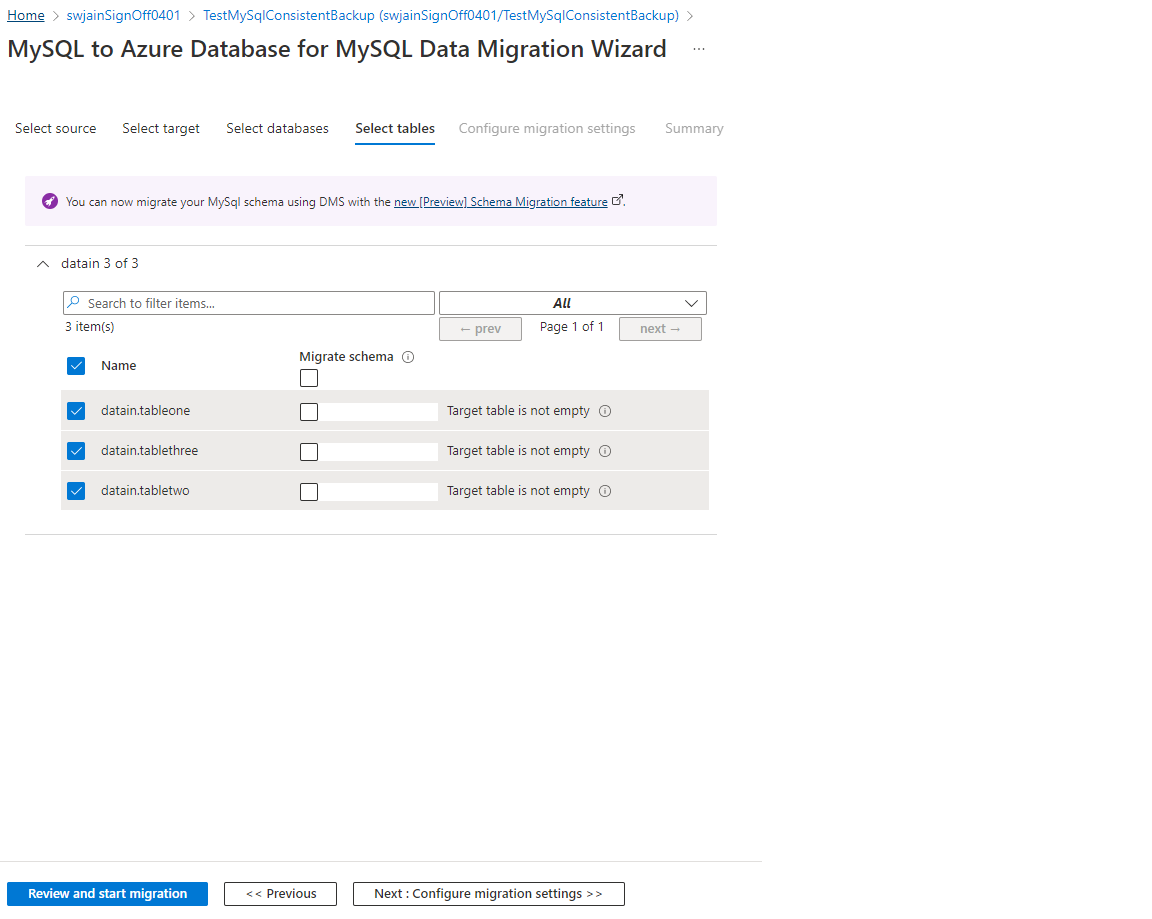
DMS girişlerinizi doğrular ve doğrulama başarılı olursa geçişi başlatabilirsiniz.
Şema geçişi için yapılandırdıktan sonra Gözden geçir'i seçin ve geçişi başlatın.
Not
Yalnızca başarısız olan geçişlerle ilgili sorunları gidermeye çalışıyorsanız Geçiş ayarlarını yapılandır sekmesine gitmeniz gerekir.
Özet sekmesindeki Etkinlik adı metin kutusunda, geçiş etkinliği için bir ad belirtin ve ardından kaynak ve hedef ayrıntılarının daha önce belirttiğinizle eşleştiğinden emin olmak için özeti gözden geçirin.
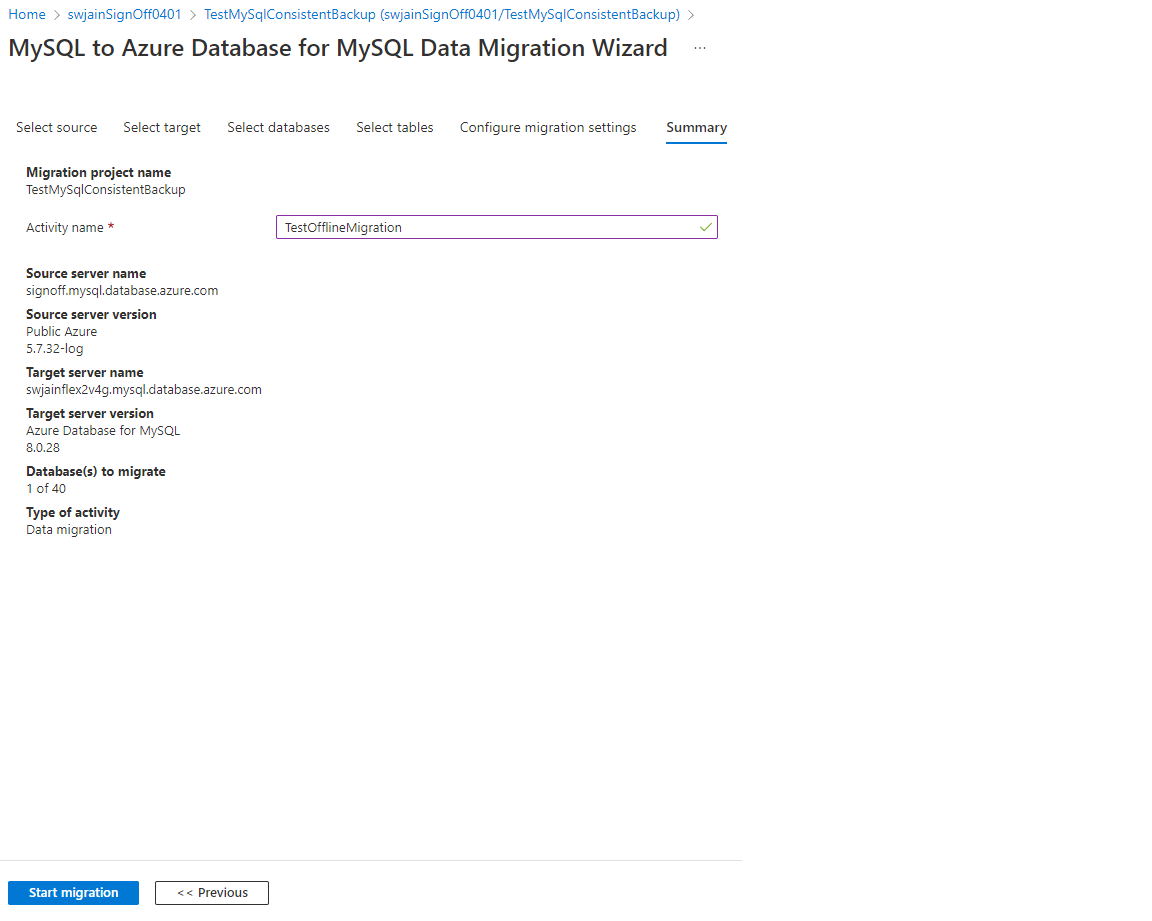
Geçişi başlat'ı seçin. Geçiş etkinliği penceresi açılır ve etkinliğin Durum bilgisi Başlatılıyor olarak belirlenir. Tablo geçişleri başladığında Durum Çalışıyor olarak değişir.
Geçişi izleme
Geçiş etkinliği ekranında, ekranı güncelleştirmek ve ilerleme durumunu ve tamamlanan tablo sayısını görüntülemek için Yenile'yi seçin.
Geçiş sırasında her tablonun durumunu görmek için veritabanı adını seçin ve ardından Ekranı güncelleştirmek için Yenile'yi seçin.
Geçişin Durumu Tamamlandı olarak gösterilene kadar ekranı güncelleştirmek için Yenile'yi seçin.
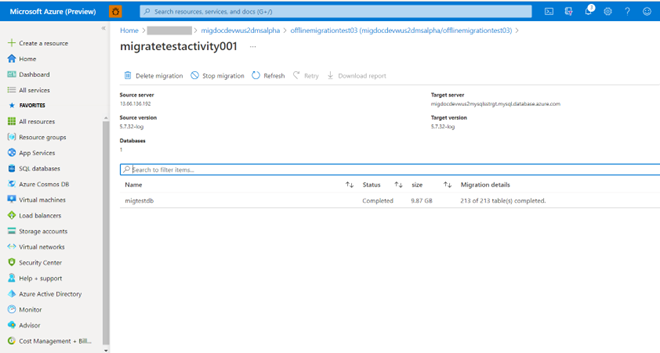
Geçiş sonrası etkinlikleri gerçekleştirme
Geçiş tamamlandığında, aşağıdaki geçiş sonrası etkinlikleri tamamladığınızdan emin olun.
Geçişi onaylamak için uygulamanın hedef veritabanına kıyasla sağlık testlerini gerçekleştirin.
yeni hedef esnek sunucuya işaret etmek için bağlantı dizesi güncelleştirin.
Uygulama sürekliliğini sağladıktan sonra kaynak tek sunucuyu silin.
Daha hızlı geçiş için hedef esnek sunucunun ölçeğini artırdıysanız, hedef esnek sunucu için işlem boyutunu ve işlem katmanını, kaynak tek sunucunun fiyatlandırma katmanına ve sanal çekirdeklere göre aşağıdaki tabloda yer alan ayrıntıya göre seçerek yeniden ölçeklendirin.
Tek Sunucu Fiyatlandırma Katmanı Tek Sunucu Sanal Çekirdekleri Esnek Sunucu İşlem Boyutu Esnek Sunucu İşlem Katmanı Temel 1 Hızla artırılabilir Standard_B1s Temel 2 Hızla artırılabilir Standard_B2s Genel Amaçlı 4 Genel Amaçlı Standard_D4ds_v4 Genel Amaçlı 8 Genel Amaçlı Standard_D8ds_v4 Veri Geçiş Hizmeti kaynaklarını temizleyin:
- Azure portalda Tüm hizmetler'i seçin, Azure Veritabanı Geçiş Hizmeti araması yapın ve Azure Veritabanı Geçiş Hizmeti'ni seçin.
- Arama sonuçlarından geçiş hizmeti örneğinizi seçin ve Hizmeti sil'i seçin.
- Onay iletişim kutusundaki VERITABANı GEÇIŞ HİzMETİ ADI YAZıN metin kutusunda hizmetin adını belirtin ve ardından Sil'i seçin.
En iyi geçiş yöntemleri
Geçiş gerçekleştirirken aşağıdaki en iyi yöntemleri göz önünde bulundurmayı unutmayın.
- Bulma ve değerlendirme kapsamında, geçişlere yardımcı olması için sunucu SKU'su, CPU kullanımı, depolama alanı, veritabanı boyutları ve uzantı kullanımını kritik verilerden bazıları olarak kabul edin.
- Her veritabanı için geçiş modunu planlayın. Daha basit geçişler ve daha küçük veritabanları için çevrimdışı modu göz önünde bulundurun.
- Üretim için geçirmeden önce test geçişleri gerçekleştirin:
- Test geçişleri, uygulama testi de dahil olmak üzere veritabanı geçişinin tüm yönlerini kapsamanızı sağlamak için önemlidir. Daha yüksek bir MySQL sürümüne geçiş gerçekleştiriyorsanız uygulama uyumluluğunu test edin.
- Test tamamlandıktan sonra üretim veritabanlarını geçirebilirsiniz. Bu noktada, üretim geçişinin gün ve saatini sonlandırmanız gerekir. İdeal olan şu anda uygulama kullanımının düşük olmasıdır. Dahil olması gereken tüm paydaşlar kullanılabilir ve hazır olmalıdır. Üretim geçişi için yakın izleme gerekir.
- Tüm bağımlı uygulamaları yeni birincil veritabanına erişmek üzere yeniden yönlendirin ve uygulamaları üretim kullanımı için açın.
- Uygulama hedef esnek sunucu hedefinde çalışmaya başladıktan sonra, performans ayarlamasının gerekli olup olmadığını görmek için veritabanı performansını yakından izleyin.
Sonraki adımlar
- MySQL için Azure Veritabanı - Esnek Sunucu hakkında bilgi için bkz. Genel Bakış - esnek sunucu MySQL için Azure Veritabanı.
- Azure Veritabanı Geçiş Hizmeti hakkında bilgi için Azure Veritabanı Geçiş Hizmeti nedir? makalesine bakın.
- DMS kullanarak geçiş gerçekleştirirken karşılaşılan bilinen sorunlar ve sınırlamalar hakkında bilgi için Yaygın sorunlar - Azure Veritabanı Geçiş Hizmeti makalesine bakın.
- DMS kullanırken kaynak veritabanı bağlantı sorunlarını gidermek için Kaynak veritabanlarını bağlama sorunları makalesine bakın.
Geri Bildirim
Çok yakında: 2024 boyunca, içerik için geri bildirim mekanizması olarak GitHub Sorunları’nı kullanımdan kaldıracak ve yeni bir geri bildirim sistemiyle değiştireceğiz. Daha fazla bilgi için bkz. https://aka.ms/ContentUserFeedback.
Gönderin ve geri bildirimi görüntüleyin